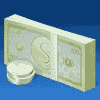Уроки фотошоп
Раздел: Рисование и дизайн
Электронные часы Привет друзья! Вы знаете, как в программе Фотошоп создать изображение электронных часов? Если нет, то я предлагаю освоить эту несложную технику рисования пером!
Шаг 1.
Для начала создайте новый документ, ширина и высота которого составляет 500x400 пикс., разрешение – 72, цветовая модель - RGB.

Шаг 2.
Создайте новый слой, на нем нарисуйте при помощи инструмента Перо(Pen Tool) плавную прямоугольную форму: как показано на рисунке. Далее, в созданном Вами контуре щелкните правой кнопкой мыши и, в выпавшем контекстном меню, выберите команду – Образовать выделенную область (Make selection)
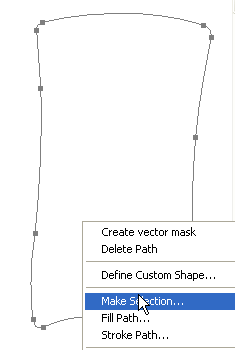
Шаг 3.
Заполните созданную выделенную область цветом, с показателем #777576

Шаг 4.
Создайте любым удобным для Вас инструментом выделение с левой боковой части нарисованного прямоугольника, выберите инструмент Осветлитель (Dodge Tool), и придайте этой выделенной части немного «светового тиснения».

Шаг 5.
Теперь инвертируйте выделение: <Shift+Ctrl+ I> и создайте «световую штриховку» при помощи инструмента Осветлитель (Dodge Tool)
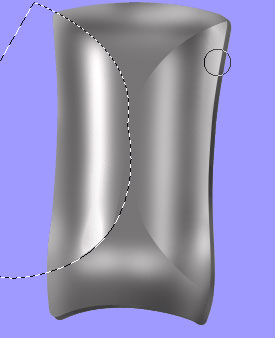
Шаг 6.
Ваше изображение после всех действий станет похоже на то, что Вы видите на рисунке:

Шаг 7.
Далее, создайте новое выделение по правой боковой части наших будущих часов, заполните его цветом с показателем #4c4b4c. При желании это можно сделать на новом слое.
После того, как выделенная область заполнена цветом – инструментом Затемнитель (Burn Tool) создайте на ней небольшое затемнение для того, чтобы корпус будущих часов выглядел выразительнее.
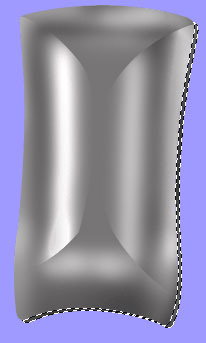
Шаг 8.
На новом слое создайте прямоугольное выделение по центру корпуса часов и заполните его цветом, с показателем #556058

Шаг 9.
Теперь откройте функцию Стили слоя (Layer Style), и выберите команду: Внутренняя тень (Inner Shadow). Значения внутренней тени поставьте такие, как видите на рисунке:

Шаг 10.
Ваше изображение станет похожим на рисунок, приведенный ниже:

Шаг 11.
Теперь создайте на новом слое маленькое овальное выделение инструментом Овальное выделение (Elliptical Marquee Tool) и заполните его цветом, с показателем #5b5b5b
![]()
Шаг 12.
Откройте функцию Стили слоя (Layer Style) и выберите команду Тиснение (Bevel and Emboss). Все значения поставьте, как на рисунке:
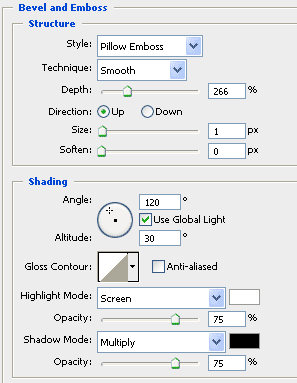
Шаг 13.
Теперь Ваше изображение похоже на то, что Вы видите на рисунке. Кнопочки стали объемными.
![]()
Шаг 14.
Воспользовавшись инструментом Текст (Horizontal Type Tool), напишите названия команд под кнопочками.
![]()
Шаг 15.
На новом слое создайте маленькое узкое овальное выделение и заполните его цветом, с показателем #232323. Эта узкая полосочка будет «звуковой панелью» Ваших часов.
![]()
Шаг 16.
Откройте функцию Стили слоя (Layer Style) и выберите команду Тиснение (Bevel and Emboss). Все значения поставьте, как на рисунке:
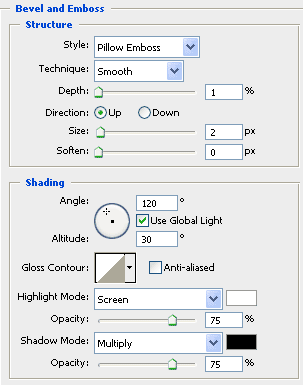
Шаг 17.
Скопируйте созданную «звуковую панель» столько раз, сколько Вам нужно. Это можно сделать, если Вы нажмете и будете удерживать клавишу <Alt> и перетянете левой кнопкой мыши «звуковую решетку» в другое место на экране, либо, скопировать можно, перетащив в палитре Слои (Layer) слой со «звуковой решеткой» на пиктограмму с изображением чистого листа – создания нового слоя.
![]()
Шаг 18.
Теперь создайте новое выделение на новом слое таким образом, чтобы оно охватывало область за часами, и заполните выделенную область цветом, с показателем #5b5b5b
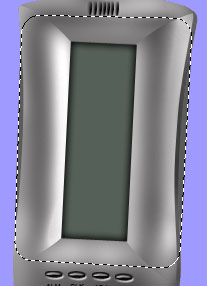
Шаг 19.
Откройте функцию Стили слоя (Layer Style) и выберите команду Внутренняя тень (Inner Shadow). Задайте те значения, которые Вы видите на рисунке:

Шаг 20.
Ваше изображение будет выглядеть так же:

Шаг 21.
Теперь на новом слое создайте выделение, которое будет располагаться в нижней части и за панелью часов. Созданное выделение заполните цветом, с показателем #5b5b5b

Шаг 22.
Далее, щелкните левой кнопкой мыши внутри созданного выделения, и в выпавшем контекстном меню выберите команду: Feather «Растушевка». Значение растушевки поставьте в 4 пиксела.

Шаг 23.
Теперь, при помощи инструмента Burn Tool «Затемнитель» в созданном выше выделении создайте небольшое затемнение, как показано на рисунке:

Шаг 24.
Инвертируйте выделение: меню: Select > Inverse (Выделение – Инверсия) и при помощи инструмента Dodge Tool «Осветлитель» осветлите небольшую часть подставки под часами.

Шаг 25.
Ваше изображение станет похоже на этот рисунок:

Шаг 26.
Теперь активизируйте инструмент Brush «Кисть», размер кисти установите в 3 пикс., цвет - 0d0916, нажмите и удерживайте клавишу < Shift> и проведите прямую линию, как показано на рисунке. Все это Вы делаете на новом слое. Линий рисуйте столько, сколько считаете нужным.

Шаг 27.
Откройте функцию Layer Style «Стили слоя» и выберите команду Drop Shadow «Тень». Задайте те значения, которые Вы видите на рисунке:

Шаг 28.
Ваше изображение станет похоже на этот рисунок:

Шаг 29.
Из набора Custom Shape Tool «Произвольная фигура» выберите фигуру в виде облачка.
![]()
Шаг 30.
Теперь на новом слое создайте фигуру, подобно той, что Вы видите на рисунке:

Шаг 31.
Теперь Ваше изображение выглядит так, как на рисунке:

Шаг 32.
Активизируйте инструмент Horizontal Type Tool «Горизонтальный текст», установите значения, как показано на рисунке и напечатайте цифровые показатели на дисплей Ваших часов.
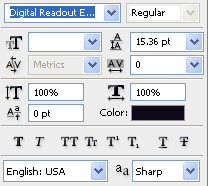
Шаг 33.
Теперь Ваше изображение выглядит следующим образом:

Шаг 34.
Откройте функцию Layer Style «Стили слоя» и выберите команду Outer Glow «Внешнее свечение» и задайте следующие параметры:
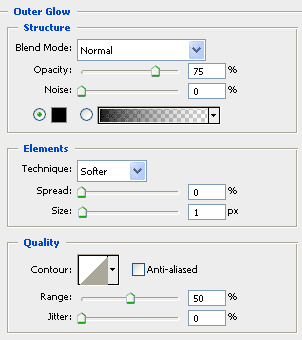
Шаг 35.
Теперь Ваше изображение приняло такой вид:

Шаг 36.
Откройте функцию Layer Style «Стили слоя» и выберите команду Drop Shadow «Тень» с теми значениями, какие приведены на рисунке:

Шаг 37.
Посмотрите на Ваше изображение. Оно должно напоминать следующее:

Шаг 38.
Войдите в меню Layer > Layer Style > Creatе Layer (cлой - cтиль слоя - образовать слой).
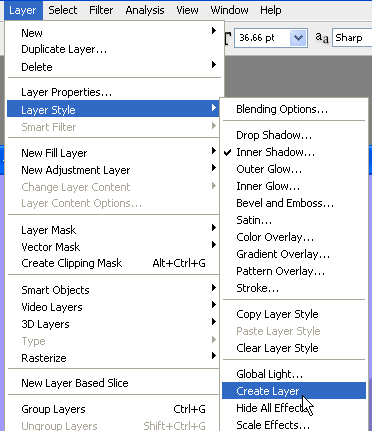
Шаг 39.
Теперь переместите образовавшуюся тень при помощи инструмента Move «Перемещение» так, как Вы видите на рисунке или на Ваше усмотрение.

Шаг 40.
Вот и все! Изображение реалистичных часов готово!

Желаю Вам успехов!
Перевод: Гирш Татьяна
Скачать урок:
deposit
lettitbit